Docker 搭建 LNMP + Wordpress
@[TOC](Docker 搭建 LNMP + Wordpress
- 一、项目介绍
- 1.1、项目环境
- 1.2、 服务器环境
- 1.3、 任务需求
- 二、部署Nginx
- 2.1、建立工作目录
- 2.2、 编写 Dockerfile 脚本
- 2.3、准备 nginx.conf 配置文件
- 2.4、生成镜像
- 2.5、创建自定义网络
- 三、部署Mysql
- 3.1、建立工作目录
- 3.2、编写 Dockerfile
- 3.3、准备 my.cnf 文件
- 3.4、创建镜像
- 3.5、 使用新的镜像运行容器并测试
- 四、部署PHP
- 4.1、创建工作目录并上传代码包
- 4.2、 编写 Dockerfile 脚本
- 4.3、准备 php.ini、php-fpm.conf、www.conf 配置文件
- 4.3.1、 php.ini
- 4.3.2、 php-fpm.conf
- 4.4、 生成镜像
- 4.5、运行容器
- 4.6、数据库授权
- 4.7、运行Wordpress
一、项目介绍
1.1、项目环境
公司在实际的生产环境中,需要使用 Docker 技术在一台主机上创建 LNMP 服务并运行 Wordpress 网站平台。然后对此服务进行相关的性能调优和管理工作。
所有安装包下载:
wget http://101.34.22.188/lnmp_wordpress/mysql-boost-5.7.20.tar.gz
wget http://101.34.22.188/lnmp_wordpress/nginx-1.12.0.tar.gz
wget http://101.34.22.188/lnmp_wordpress/php-7.1.10.tar.bz2
wget http://101.34.22.188/lnmp_wordpress/wordpress-4.9.4-zh_CN.tar.gz
> 或者
wget -r -np http://101.34.22.188/lnmp_wordpress/1.2、 服务器环境
容器 操作系统 IP地址 主要软件
| nginx | CentOS 7.9 x86_64 | 172.111.0.10 | Docker-Nginx |
|---|---|---|---|
| mysql | Centos 7.9 x86_64 | 172.111.0.20 | Docker-Mysql |
| php | Centos 7.9 x86_64 | 172.111.0.30 | Docker-php |
| 宿主机 | Centos 7.9 x86_64 | 192.168.11.11 | Docker 19.03 |
1.3、 任务需求
- 使用 Docker 构建 LNMP 环境并运行 Wordpress 网站平台。
- 限制 Nginx 容器最多使用 500MB 的内存和 1G 的 Swap。
- 限制 Mysql 容器写 /dev/sda 的速率为 10 MB/s。
- 将所有容器进行快照,然后将 Docker 镜像打包成 tar 包备份到本地。
[root ~]# systemctl disable --now firewalld
[root ~]# setenforce 0
setenforce: SELinux is disabled
[root ~]# docker pull centos:7
#从公有仓库中下载 centos7 作为系统基础镜像
[root ~]# docker images
REPOSITORY TAG IMAGE ID CREATED SIZE
centos 7 eeb6ee3f44bd 4 weeks ago 204MB二、部署Nginx
2.1、建立工作目录
在docker容器中拉取centoos7作为基础镜像
docker pull centos:7[root ~]$ mkdir /opt/nginx[root ~]$ cd /opt/nginx/[root /opt/nginx]$ lsnginx-1.24.0.tar.gz
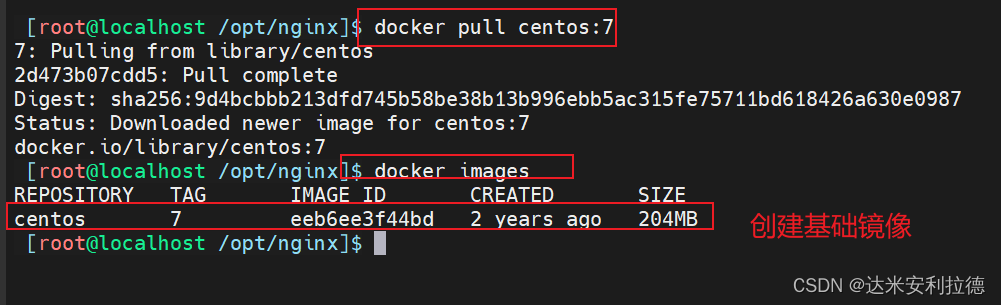

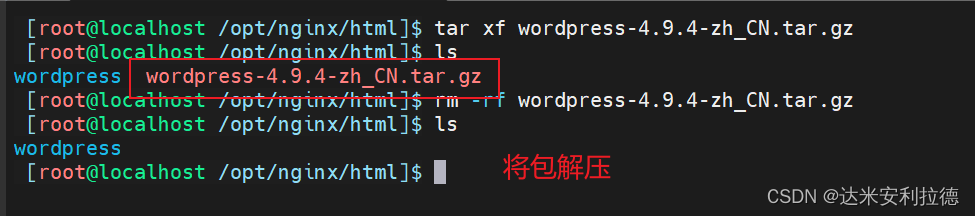
2.2、 编写 Dockerfile 脚本
[root /opt/nginx/html]$ touch Dockerfile
[root /opt/nginx/html]$ ls
Dockerfile wordpress[root nginx]# vim Dockerfile
FROM centos:7 AS first
MAINTAINER this is nginx image <wl 20231021>ADD nginx-1.24.0.tar.gz /opt/
RUN yum -y install pcre-devel zlib-devel openssl-devel gcc gcc-c++ make && \
useradd -M -s /sbin/nologin nginx && \
cd /opt/nginx-1.24.0 && \
./configure --prefix=/usr/local/nginx --user=nginx --group=nginx --with-http_stub_status_module && \
make && \
make installFROM centos:7
COPY --from=first /usr/local/nginx/ /usr/local/nginx/
RUN useradd -M -s /sbin/nologin nginxEXPOSE 80
EXPOSE 443CMD ["/usr/local/nginx/sbin/nginx", "-g", "daemon off;"]
2.3、准备 nginx.conf 配置文件
vim nginx.conf#user nobody;
worker_processes 2;#error_log logs/error.log;
#error_log logs/error.log notice;
#error_log logs/error.log info;#pid logs/nginx.pid;events {use epollworker_connections 1024;
}http {include mime.types;default_type application/octet-stream;#log_format main '$remote_addr - $remote_user [$time_local] "$request" '# '$status $body_bytes_sent "$http_referer" '# '"$http_user_agent" "$http_x_forwarded_for"';#access_log logs/access.log main;sendfile on;#tcp_nopush on;#keepalive_timeout 0;keepalive_timeout 65;#gzip on;server {listen 80;server_name www.byyb.com;charset utf-8;#access_log logs/host.access.log main;location / {root html;index index.php index.html;}#error_page 404 /404.html;# redirect server error pages to the static page /50x.html#error_page 500 502 503 504 /50x.html;location = /50x.html {root html;}# proxy the PHP scripts to Apache listening on 127.0.0.1:80##location ~ \.php$ {# proxy_pass http://127.0.0.1;#}# pass the PHP scripts to FastCGI server listening on 127.0.0.1:9000#location ~ \.php$ {root html;fastcgi_pass 172.18.0.30:9000;fastcgi_index index.php;fastcgi_param SCRIPT_FILENAME /usr/local/nginx/html$fastcgi_script_name;include fastcgi_params;}# deny access to .htaccess files, if Apache's document root# concurs with nginx's one##location ~ /\.ht {# deny all;#}}# another virtual host using mix of IP-, name-, and port-based configuration##server {# listen 8000;# listen somename:8080;# server_name somename alias another.alias;# location / {# root html;# index index.html index.htm;# }#}# HTTPS server##server {# listen 443 ssl;# server_name localhost;# ssl_certificate cert.pem;# ssl_certificate_key cert.key;# ssl_session_cache shared:SSL:1m;# ssl_session_timeout 5m;# ssl_ciphers HIGH:!aNULL:!MD5;# ssl_prefer_server_ciphers on;# location / {# root html;# index index.html index.htm;# }#}}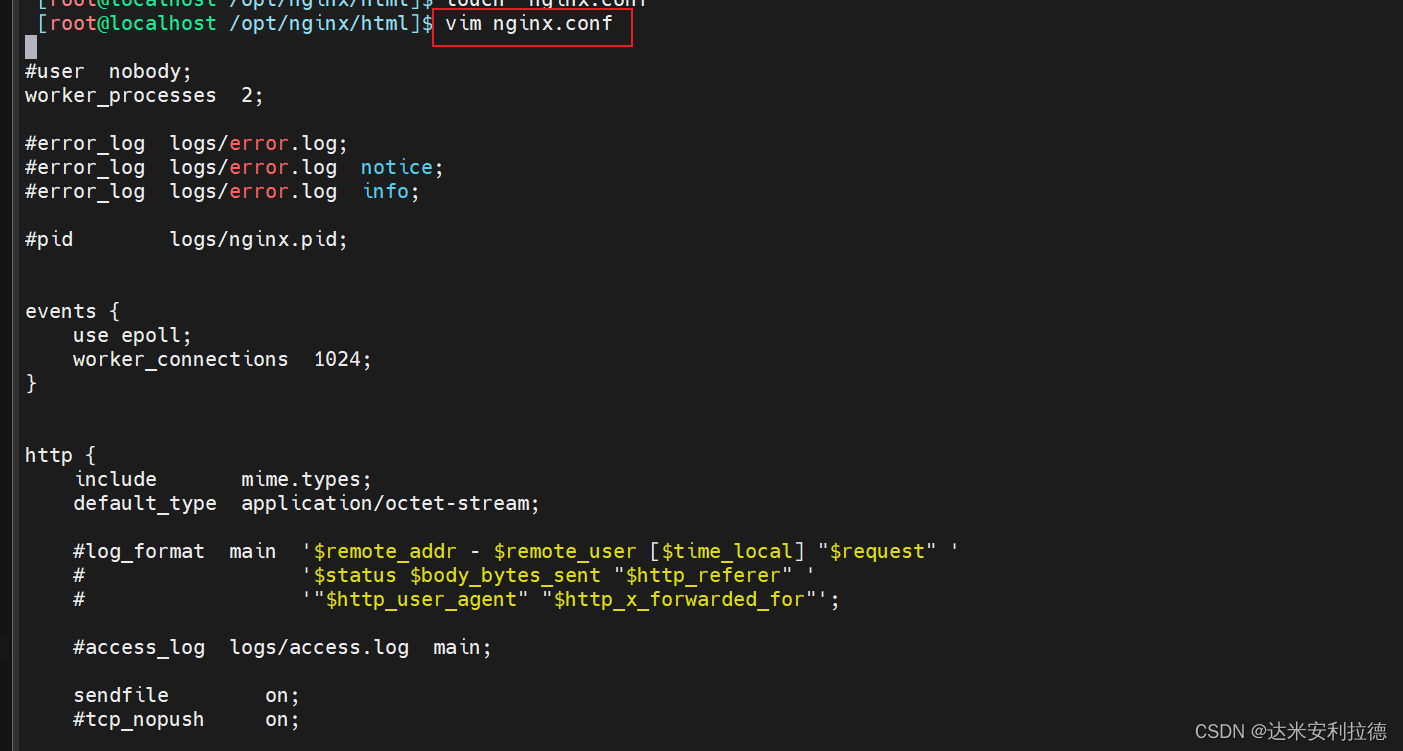
2.4、生成镜像
[root nginx]# docker build -t nginx:lnmp .
[root nginx]# docker images
REPOSITORY TAG IMAGE ID CREATED SIZE
nginx lnmp 35a6404fcfa1 5 seconds ago 522MB
centos 7 eeb6ee3f44bd 4 weeks ago 204MB
2.5、创建自定义网络
docker network create --subnet=172.18.0.0/16 --opt "com.docker.network.bridge.name"="docker1" lnmpnetwork启动镜像容器
docker run -d --name nginx -p 80:80 -v /opt/nginx/html/:/usr/local/nginx/html/ -v /opt/nginx/nginx.conf:/usr/local/nginx/conf/nginx.conf --network lnmpnetwork --ip 172.18.0.10 nginx:lnmp
三、部署Mysql
3.1、建立工作目录
[root nginx]# mkdir /opt/mysql
[root nginx]# cd /opt/mysql/
[root mysql]# rz -E
rz waiting to receive.
#传入mysql安装包mysql-boost-5.7.41.tar.gz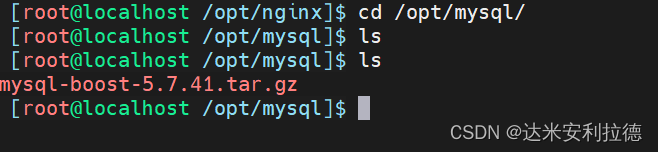
3.2、编写 Dockerfile
[root mysql]# vim Dockerfile FROM centos:7 AS first
MAINTAINER this is mysql image <wl 20231021>
ADD mysql-boost-5.7.41.tar.gz /opt/
RUN yum -y install gcc gcc-c++ ncurses ncurses-devel bison cmake make openssl-devel && \
cd /opt/mysql-5.7.41/ && \
cmake \
-DCMAKE_INSTALL_PREFIX=/usr/local/mysql \
-DMYSQL_UNIX_ADDR=/usr/local/mysql/mysql.sock \
-DSYSCONFDIR=/etc \
-DSYSTEMD_PID_DIR=/usr/local/mysql \
-DDEFAULT_CHARSET=utf8 \
-DDEFAULT_COLLATION=utf8_general_ci \
-DWITH_INNOBASE_STORAGE_ENGINE=1 \
-DWITH_ARCHIVE_STORAGE_ENGINE=1 \
-DWITH_BLACKHOLE_STORAGE_ENGINE=1 \
-DWITH_PERFSCHEMA_STORAGE_ENGINE=1 \
-DMYSQL_DATADIR=/usr/local/mysql/data \
-DWITH_BOOST=boost \
-DWITH_SYSTEMD=1 && make -j 2 && make installFROM centos:7
COPY --from=first /usr/local/mysql/ /usr/local/mysql/
ADD my.cnf /etc/my.cnf
ENV PATH=/usr/local/mysql/bin:/usr/local/mysql/lib:$PATH
RUN useradd -M -s /sbin/nologin mysql && \
chown mysql:mysql /etc/my.cnf && \
chown -R mysql:mysql /usr/local/mysql/ && \
/usr/local/mysql/bin/mysqld \
--initialize-insecure \
--user=mysql \
--basedir=/usr/local/mysql \
--datadir=/usr/local/mysql/data
EXPOSE 3306
CMD ["/usr/local/mysql/bin/mysqld"]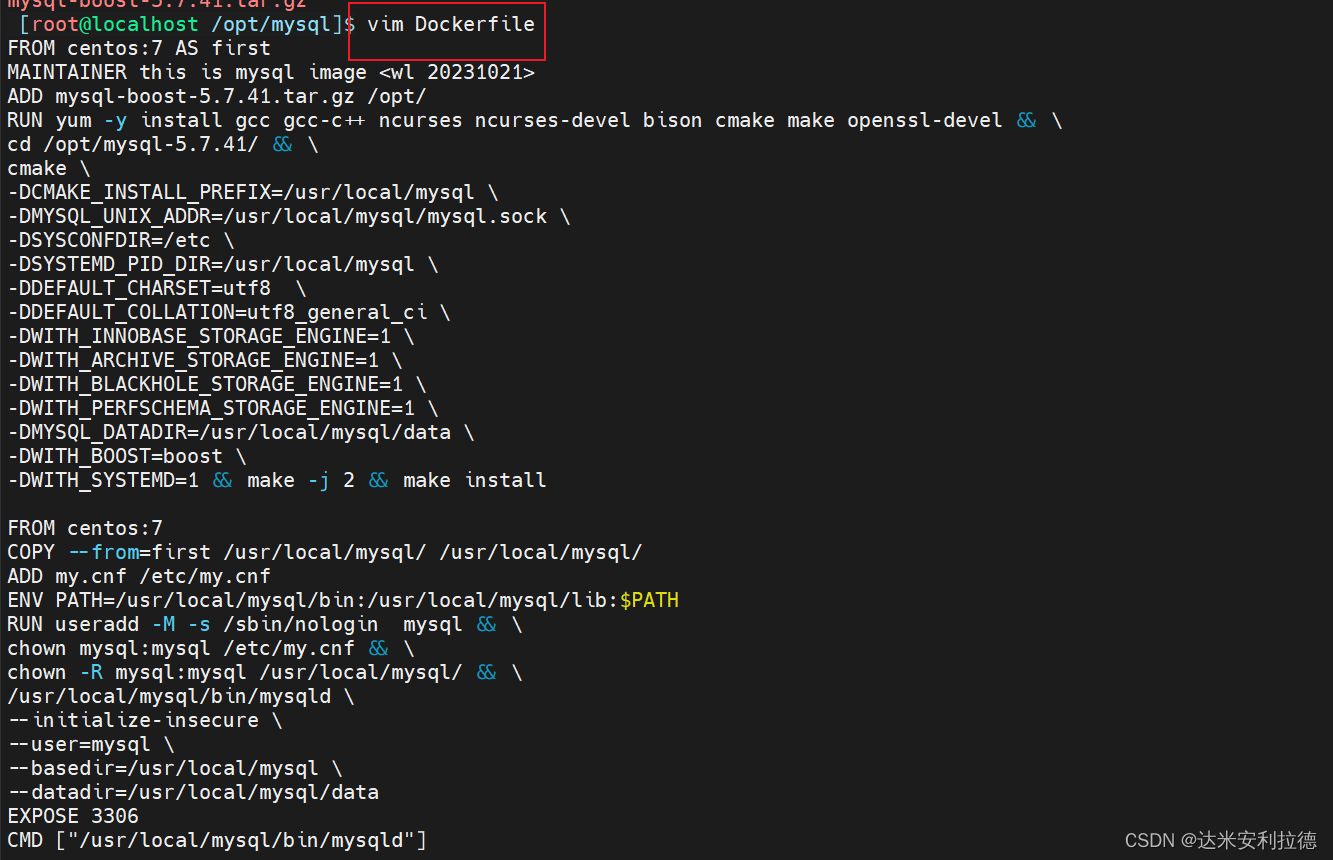
3.3、准备 my.cnf 文件
[root mysql]# vim my.cnf[client]
port = 3306
socket=/usr/local/mysql/mysql.sock[mysql]
port = 3306
socket = /usr/local/mysql/mysql.sock
auto-rehash[mysqld]
user = mysql
basedir=/usr/local/mysql
datadir=/usr/local/mysql/data
port = 3306
character-set-server=utf8
pid-file = /usr/local/mysql/mysqld.pid
socket=/usr/local/mysql/mysql.sock
bind-address = 0.0.0.0
skip-name-resolve
max_connections=2048
default-storage-engine=INNODB
max_allowed_packet=16M
server-id = 1sql_mode=NO_ENGINE_SUBSTITUTION,STRICT_TRANS_TABLES,NO_AUTO_CREATE_USER,NO_AUTO_VALUE_ON_ZERO,NO_ZERO_IN_DATE,NO_ZERO_DATE,ERROR_FOR_DIVISION_BY_ZERO,PIPES_AS_CONCAT,ANSI_QUOTES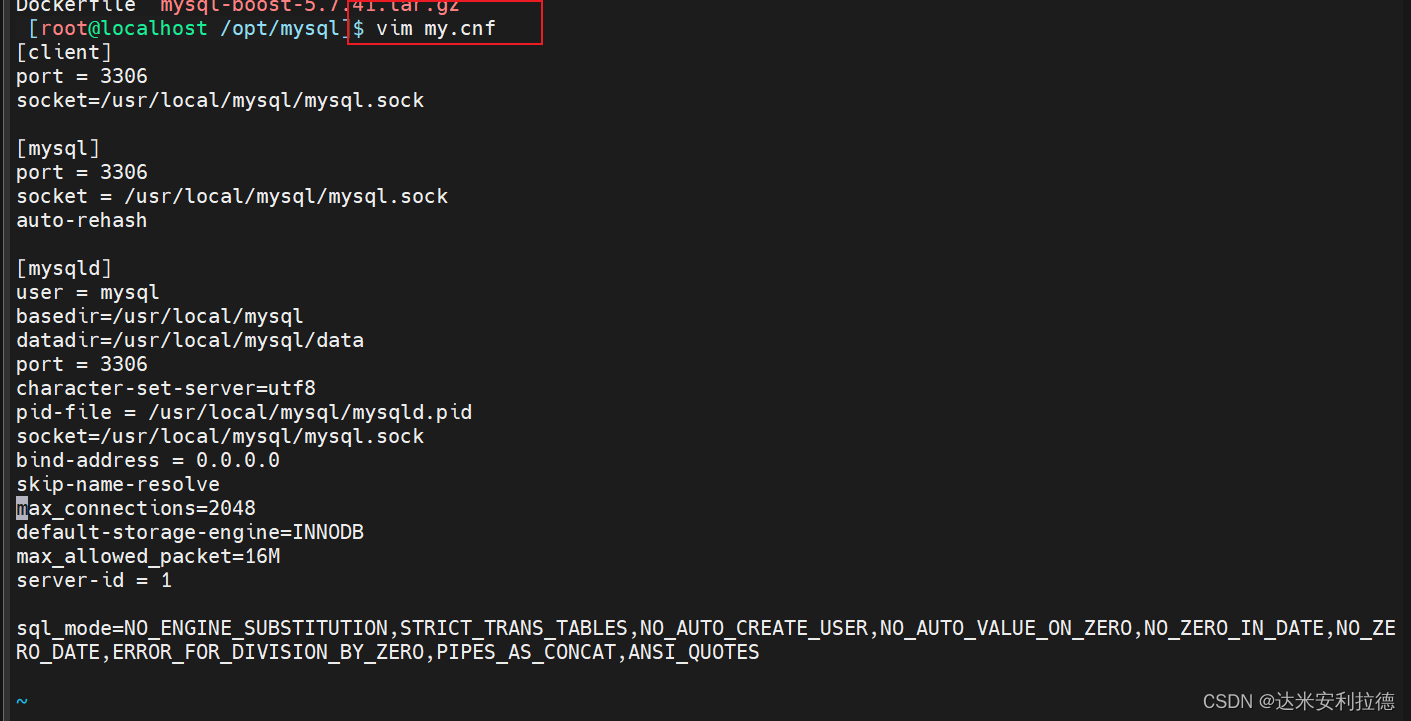
3.4、创建镜像
docker build -t mysql:lnmp .
#名称:标签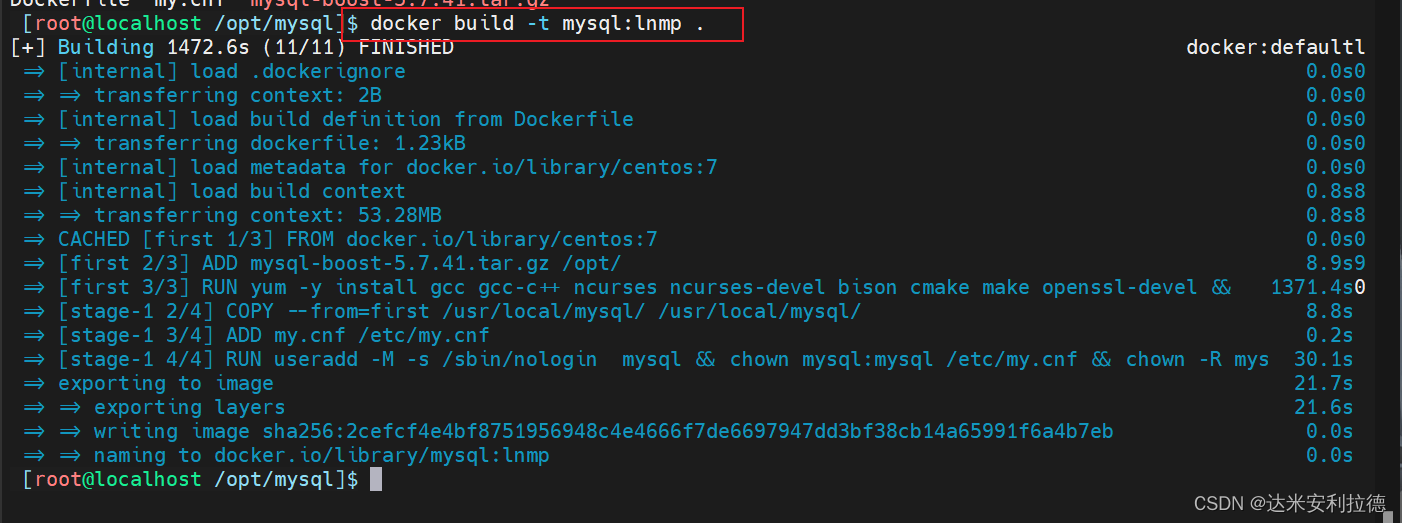
3.5、 使用新的镜像运行容器并测试
docker run -d --name mysql --privileged -v /usr/local/mysql --network lnmpnetwork --ip 172.18.0.20 mysql:lnmp- `--name=mysql`:指定容器的名称为mysql。
- `-d`:以后台模式运行容器。
- `--privileged`:在容器内部启用特权模式,可以执行一些底层操作。
- `-v /usr/local/mysql`:将宿主机的`/usr/local/mysql`目录挂载到容器的相应位置。
- `--net mynetwork`:将容器连接到名为mynetwork的网络。
四、部署PHP
4.1、创建工作目录并上传代码包
mkdir /opt/php
cd /opt/php上传 php-7.1.10.tar.bz2 到 /opt/php 目录中
4.2、 编写 Dockerfile 脚本
vim DockerfileFROM centos:7 AS first
MAINTAINER this is php image <wl 20231021>
ADD php-7.1.10.tar.bz2 /opt/
RUN yum -y install gd \
libjpeg libjpeg-devel \
libpng libpng-devel \
freetype freetype-devel \
libxml2 libxml2-devel \
zlib zlib-devel \
curl curl-devel \
openssl openssl-devel \
gcc gcc-c++ make pcre-devel && \
cd /opt/php-7.1.10/ && \
./configure \
--prefix=/usr/local/php \
--with-mysql-sock=/usr/local/mysql/mysql.sock \
--with-mysqli \
--with-zlib \
--with-curl \
--with-gd \
--with-jpeg-dir \
--with-png-dir \
--with-freetype-dir \
--with-openssl \
--enable-fpm \
--enable-mbstring \
--enable-xml \
--enable-session \
--enable-ftp \
--enable-pdo \
--enable-tokenizer \
--enable-zip && make -j 2 && make install && \
cp /opt/php-7.1.10/php.ini-development /usr/local/php/lib/php.ini && \
sed -i -e '939c date.timezone = Asia/Shanghai' -e '1170c mysqli.default_socket = /usr/local/mysql/mysql.sock' /usr/local/php/lib/php.ini && \
cd /usr/local/php/etc/ && \
cp php-fpm.conf.default php-fpm.conf && \
sed -i '17 s/^;//' php-fpm.conf && \
cd /usr/local/php/etc/php-fpm.d/ && \
cp www.conf.default www.conf && \
sed -i -e '23c user = nginx' -e '24c group = nginx' -e '36c listen = 172.18.0.30:9000' -e '62c listen.allowed_clients = 172.18.0.10' www.confFROM centos:7
COPY --from=first /usr/local/php/ /usr/local/php/
RUN yum -y install gd \
libjpeg-devel \
libpng-devel \
freetype-devel \
libxml2-devel \
zlib-devel \
curl-devel \
openssl-devel && \
useradd -M -s /sbin/nologin nginx && \
rm -rf /var/cache/yum/*
EXPOSE 9000
CMD ["/usr/local/php/sbin/php-fpm", "-F"]4.3、准备 php.ini、php-fpm.conf、www.conf 配置文件
4.3.1、 php.ini
该配置文件模板位于安装目录的 php-7.1.10/php.ini-development 位置
[root php]# vim php.ini#939行,取消注释,修改
date.timezone = Asia/Shanghai
#1170行,修改
mysqli.default_socket = /usr/local/mysql/mysql.sock
[root php]# egrep -v "^;" php.ini | egrep -v "^$"
[PHP]
engine = On
short_open_tag = Off
precision = 14
output_buffering = 4096
zlib.output_compression = Off
implicit_flush = Off
unserialize_callback_func =
serialize_precision = -1
disable_functions =
disable_classes =
zend.enable_gc = On
expose_php = On
max_execution_time = 30
max_input_time = 60
memory_limit = 128M
error_reporting = E_ALL
display_errors = On
display_startup_errors = On
log_errors = On
log_errors_max_len = 1024
ignore_repeated_errors = Off
ignore_repeated_source = Off
report_memleaks = On
track_errors = On
html_errors = On
variables_order = "GPCS"
request_order = "GP"
register_argc_argv = Off
auto_globals_jit = On
post_max_size = 8M
auto_prepend_file =
auto_append_file =
default_mimetype = "text/html"
default_charset = "UTF-8"
doc_root =
user_dir =
enable_dl = Off
file_uploads = On
upload_max_filesize = 2M
max_file_uploads = 20
allow_url_fopen = On
allow_url_include = Off
default_socket_timeout = 60
[CLI Server]
cli_server.color = On
[Date]
date.timezone = Asia/Shanghai
[filter]
[iconv]
[intl]
[sqlite3]
[Pcre]
[Pdo]
[Pdo_mysql]
pdo_mysql.cache_size = 2000
pdo_mysql.default_socket=
[Phar]
[mail function]
SMTP = localhost
smtp_port = 25
mail.add_x_header = On
[SQL]
sql.safe_mode = Off
[ODBC]
odbc.allow_persistent = On
odbc.check_persistent = On
odbc.max_persistent = -1
odbc.max_links = -1
odbc.defaultlrl = 4096
odbc.defaultbinmode = 1
[Interbase]
ibase.allow_persistent = 1
ibase.max_persistent = -1
ibase.max_links = -1
ibase.timestampformat = "%Y-%m-%d %H:%M:%S"
ibase.dateformat = "%Y-%m-%d"
ibase.timeformat = "%H:%M:%S"
[MySQLi]
mysqli.max_persistent = -1
mysqli.allow_persistent = On
mysqli.max_links = -1
mysqli.cache_size = 2000
mysqli.default_port = 3306
mysqli.default_socket = /usr/local/mysql/mysql.sock
mysqli.default_host =
mysqli.default_user =
mysqli.default_pw =
mysqli.reconnect = Off
[mysqlnd]
mysqlnd.collect_statistics = On
mysqlnd.collect_memory_statistics = On
[OCI8]
[PostgreSQL]
pgsql.allow_persistent = On
pgsql.auto_reset_persistent = Off
pgsql.max_persistent = -1
pgsql.max_links = -1
pgsql.ignore_notice = 0
pgsql.log_notice = 0
[bcmath]
bcmath.scale = 0
[browscap]
[Session]
session.save_handler = files
session.use_strict_mode = 0
session.use_cookies = 1
session.use_only_cookies = 1
session.name = PHPSESSID
session.auto_start = 0
session.cookie_lifetime = 0
session.cookie_path = /
session.cookie_domain =
session.cookie_httponly =
session.serialize_handler = php
session.gc_probability = 1
session.gc_divisor = 1000
session.gc_maxlifetime = 1440
session.referer_check =
session.cache_limiter = nocache
session.cache_expire = 180
session.use_trans_sid = 0
session.sid_length = 26
session.trans_sid_tags = "a=href,area=href,frame=src,form="
session.sid_bits_per_character = 5
[Assertion]
zend.assertions = 1
[COM]
[mbstring]
[gd]
[exif]
[Tidy]
tidy.clean_output = Off
[soap]
soap.wsdl_cache_enabled=1
soap.wsdl_cache_dir="/tmp"
soap.wsdl_cache_ttl=86400
soap.wsdl_cache_limit = 5
[sysvshm]
[ldap]
ldap.max_links = -1
[mcrypt]
[dba]
[opcache]
[curl]
[openssl]4.3.2、 php-fpm.conf
该配置文件位于 /usr/local/php/etc/php-fpm.conf.default
[root php]# vim php-fpm.conf #17行,删除注释符号“;”
pid = run/php-fpm.pid
[root php]# egrep -v "^;" php-fpm.conf | egrep -v "^$"
[global]
pid = run/php-fpm.pid
include=/usr/local/php/etc/php-fpm.d/*.conf4.4、 生成镜像
[root php]# docker build -t php:lnmp .
[root php]# docker images
REPOSITORY TAG IMAGE ID CREATED SIZE
php lnmp 985842f961f1 About a minute ago 1.2GB
mysql lnmp 49da8f7299af 12 minutes ago 9.98GB
nginx lnmp 35a6404fcfa1 26 minutes ago 522MB
centos 7 eeb6ee3f44bd 4 weeks ago 204MB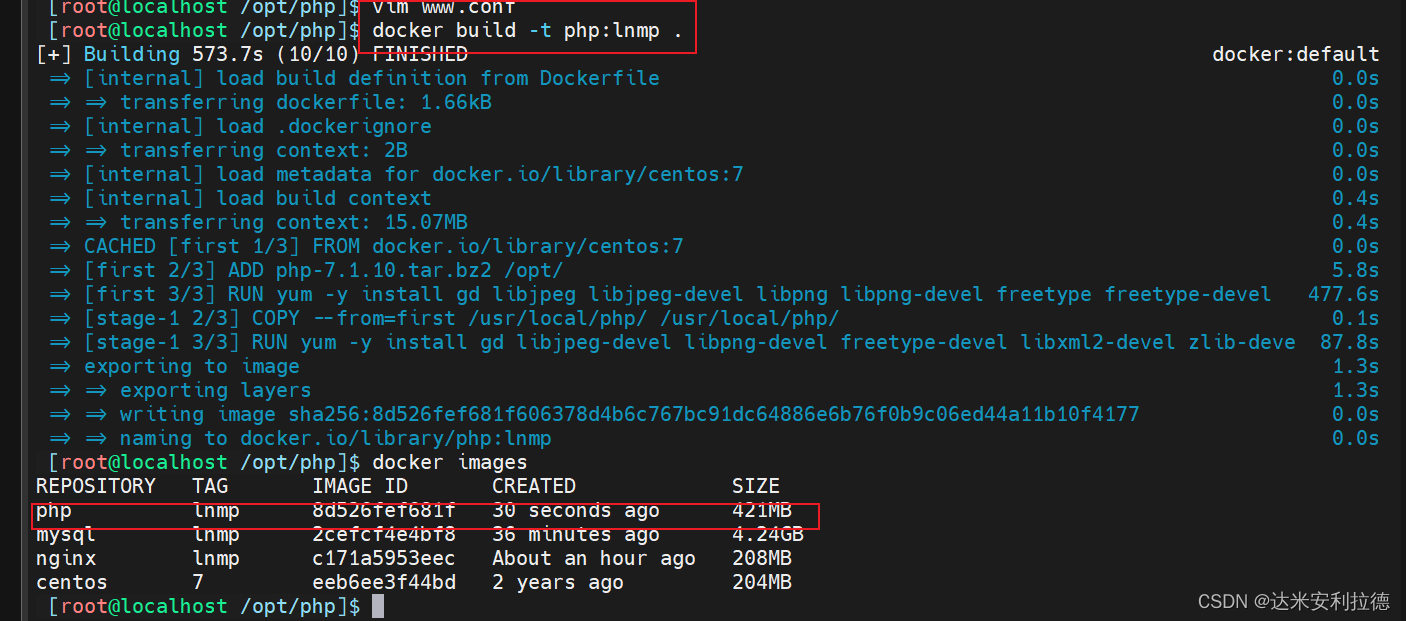
4.5、运行容器
docker run -d --name=php -p 9000:9000 --volumes-from mysql --volumes-from nginx --network lnmpnetwork --ip 172.18.0.30 php:lnmp

4.6、数据库授权
docker exec -it mysql /bin/bash
mysqlcreate database wordpress;grant all on wordpress.* to 'wordpress'@'172.18.0.%' identified by 'admin123';
grant all on wordptess.* to 'root'@'172.18.0.%' identified by 'admin123';
grant all on wordpress.* to 'wordpress'@'localhost' identified by 'admin123';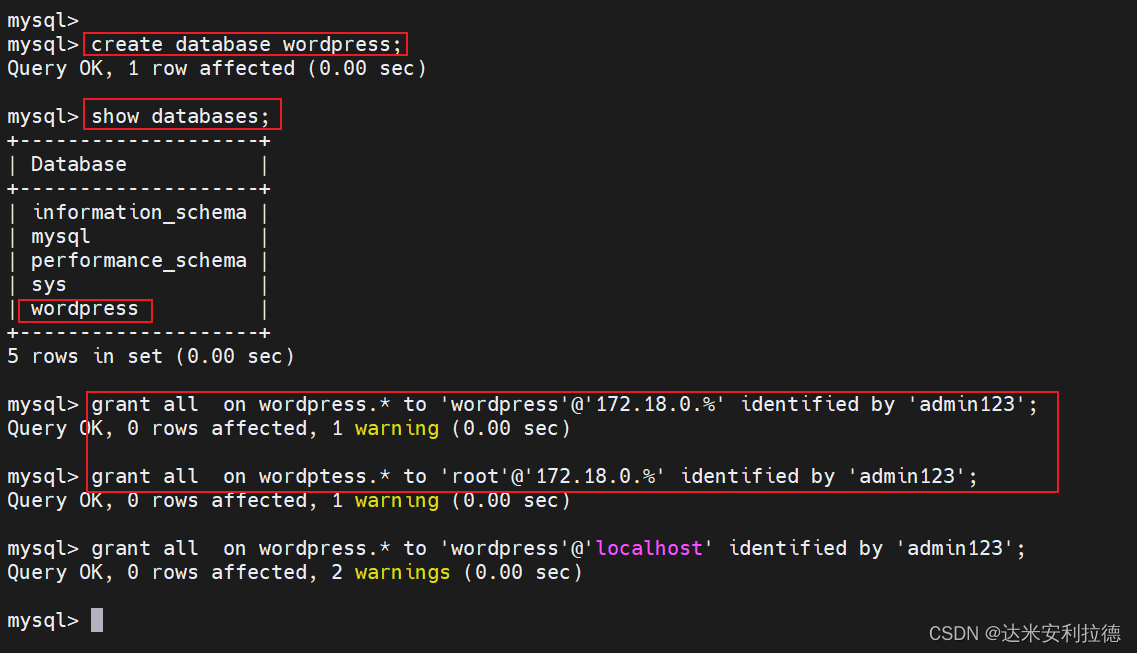
4.7、运行Wordpress
浏览器访问:
http://192.168.11.11/wordpress/index.php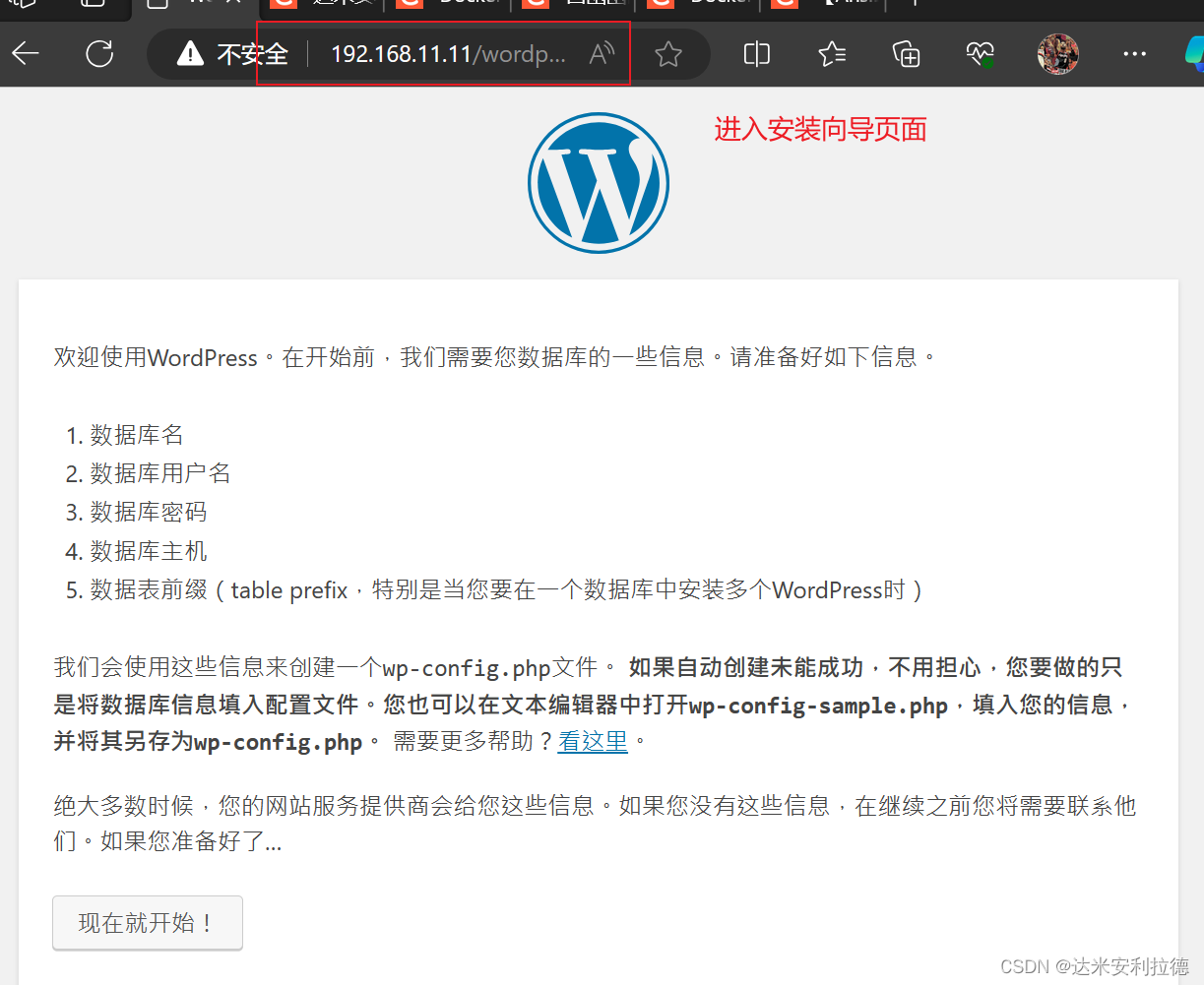



v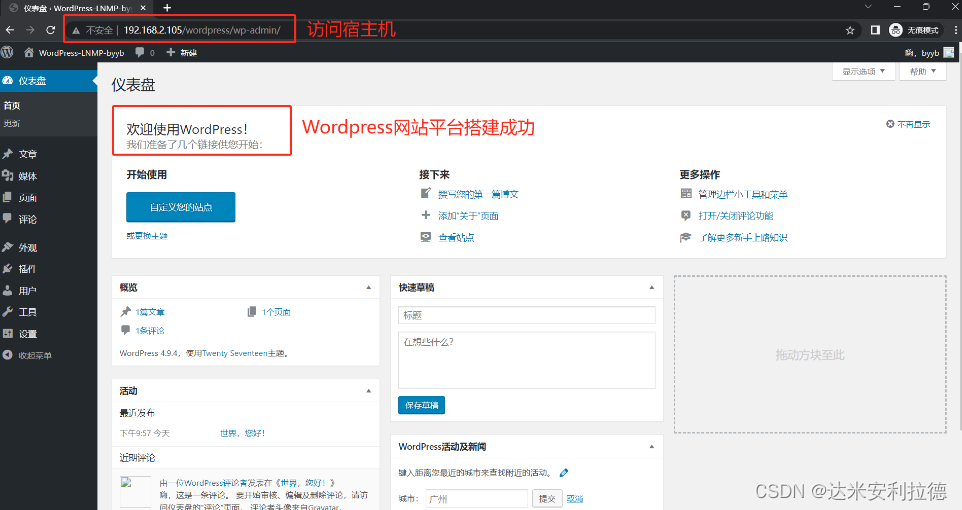
相关文章:
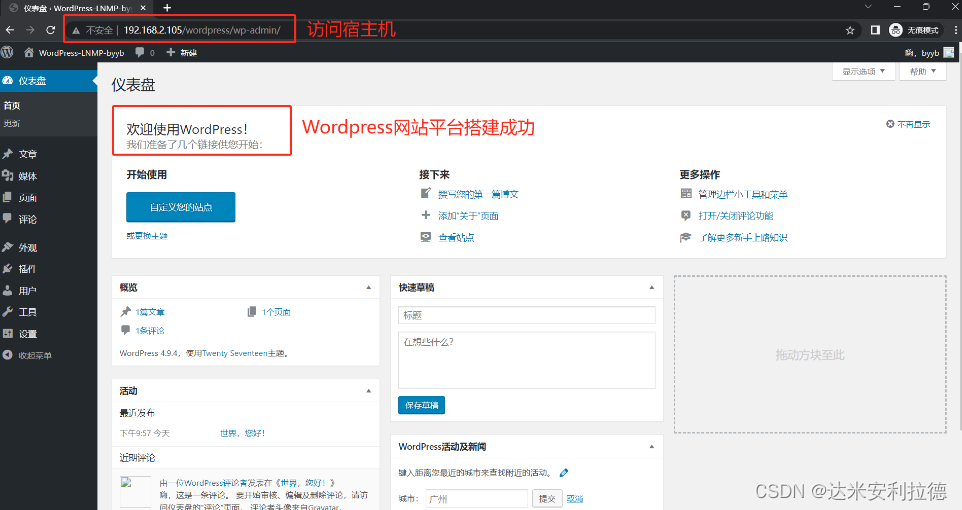
Docker 搭建 LNMP + Wordpress
[TOC](Docker 搭建 LNMP Wordpress 一、项目介绍1.1、项目环境1.2、 服务器环境1.3、 任务需求 二、部署Nginx2.1、建立工作目录2.2、 编写 Dockerfile 脚本2.3、准备 nginx.conf 配置文件2.4、生成镜像2.5、创建自定义网络 三、部署Mysql3.1、建立工作目录3.2、编写 Dockerfi…...
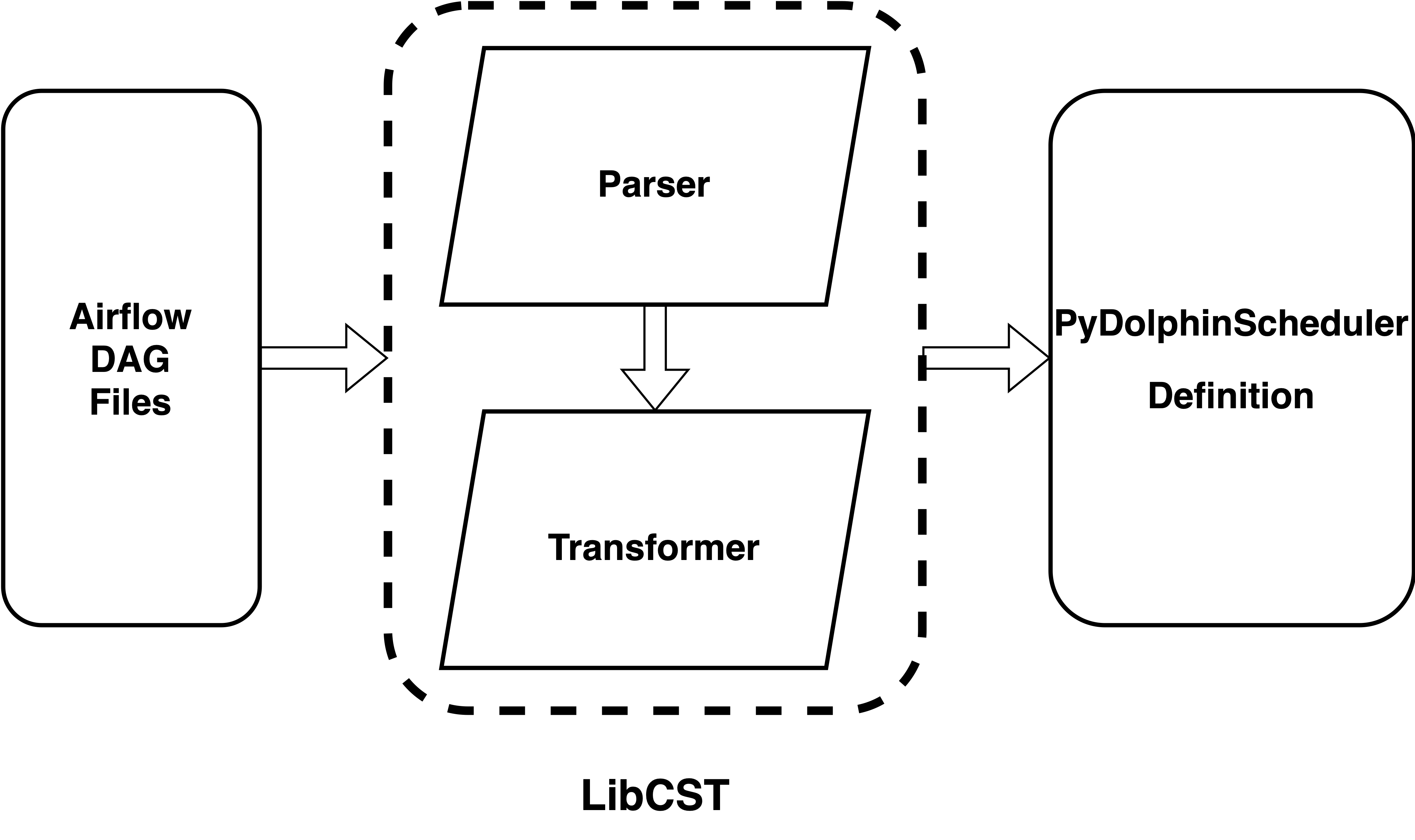
大数据调度最佳实践 | 从Airflow迁移到Apache DolphinScheduler
迁移背景 有部分用户原来是使用 Airflow 作为调度系统的,但是由于 Airflow 只能通过代码来定义工作流,并且没有对资源、项目的粒度划分,导致在部分需要较强权限控制的场景下不能很好的贴合客户需求,所以部分用户需要将调度系统从…...

node实战——搭建带swagger接口文档的后端koa项目(node后端就业储备知识)
文章目录 ⭐前言⭐初始化项目⭐配置router目录自动扫描路由⭐swagger文件配置自动生成json文件⭐封装扫描目录路由加入swagger⭐配置项目入口总文件⭐运行效果⭐总结⭐结束⭐前言 大家好,我是yma16,本文分享关于node实战——搭建带swagger接口文档的后端koa项目(node后端就…...
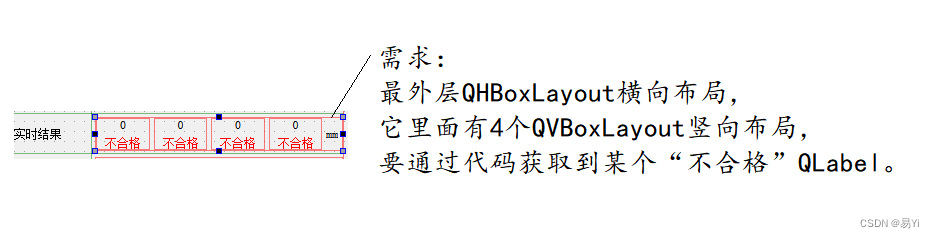
Qt篇——子控件QLayoutItem与实际控件的强转
方法:使用qobject_cast<QLabel*>() ,将通过itemAt(i)获取到的子控件(QLayoutItem)强转为子控件的实际类型(如QLineEdit、QLabel等)。 场景举例: QLabel *label qobject_cast<QLabel*>(ui->horizontalLayout_40->itemAt(0…...

Css3使用
CSS3是CSS(层叠样式表)的最新版本,它引入了许多新特性,使网页设计更加灵活和富有创意。在本文中,我们将介绍CSS3的一些新特性,包括选择器、布局、动画和变形效果。 一、选择器 CSS3引入了一些新的选择器&…...
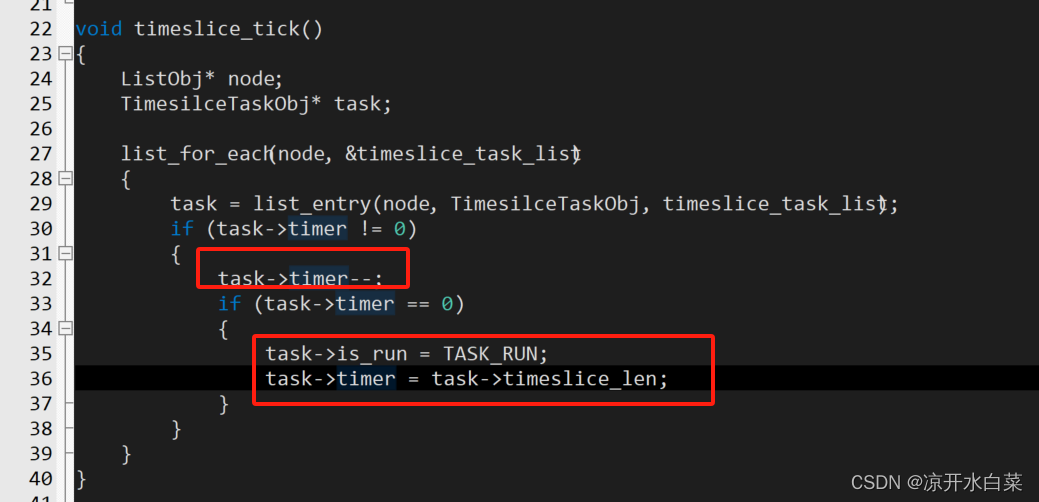
【嵌入式开源库】timeslice的使用,完全解耦的时间片轮询框架构
完全解耦的时间片轮询框架构 简介项目代码timeslice.htimeslice.clist.hlist.c 创建工程移植代码实验函数说明timeslice_task_inittimeslice_task_addtimeslice_tak_deltimeslice_get_task_num 结尾 简介 timeslice是一个时间片轮询框架,他是一个完全解耦的时间片轮…...
)
人工智能期末考试(刷题篇部分题有答案)
参考: 人工智能 经典考试试题及答案 - 百度文库 大学人工智能期末考试题库 - 百度文库 人工智能【期末复习题】 - 百度文库 人工智能期末试题及答案完整版 - 百度文库 一、选择题 AI的缩写是 Artificial Intelligence反演归结(消解)证明…...

手写Vue渲染器render函数
使用js对象来描述UI更加的灵活。“这种对象”在vue框架中被称为虚拟DOM,渲染函数内部可以创建虚拟DOM,然后vue.js可以将其内容进行渲染。 1.渲染器的介绍 渲染器的作用就是把虚拟DOM渲染为真实DOM 思考下,我们有一个虚拟 DOM,如…...
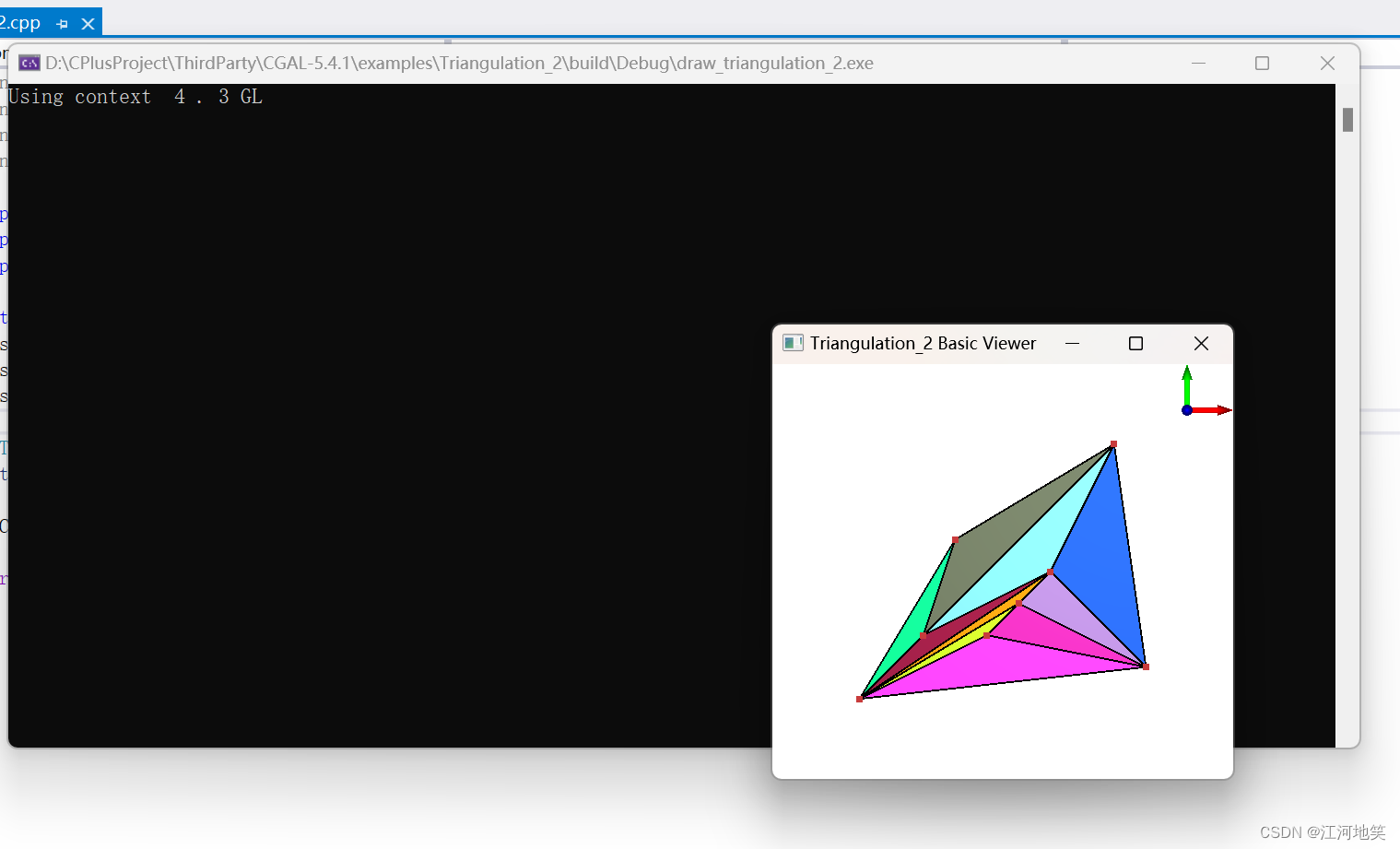
CGAL+QT
先安装CGAL和QT 安装完QT其中MSVC 这两个没配置 1、x32配置选择的是 x64配置选择的是 2、CGAL 5.4.5 - Manual: Using CGAL on Windows (with Visual C) 参数文章配置一些环境变量 3、 测试 新建build 进行cmake QT、Boost、CGAL都自动匹配上了(环境变量已经配…...

GBase8a SSL 配置
GBase8a SSL 配置 GBase8a MPP Cluster 支持 SSL 标准协议, SSL 协议是一种安全性更高的协议标准, 它加入了数字签名和数字证书来实现客户端和服务器的双向身份验证,保证了通信双方更加安全的数据传输。 配置客户端使用 SSL 安全连接的方式连…...
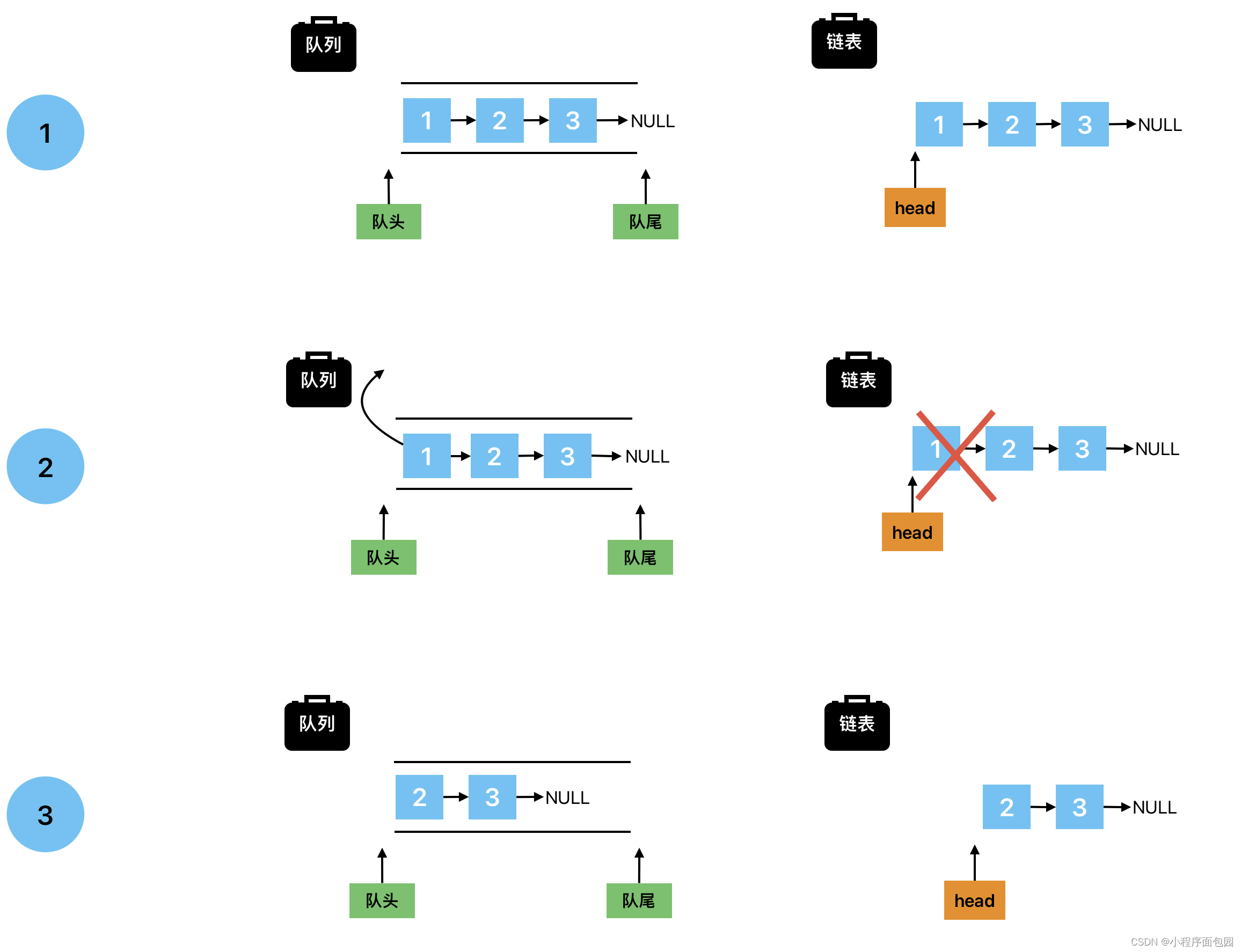
数据结构之队列(源代码➕图解➕习题)
前言 在学过栈之后,会了解到栈的底层是根据顺序表或者链表来构建的,那么我们今天要学习的队列是否也是基于顺序表和链表呢?那我们直接进入正题吧! 1. 队列的概念(图解) 还是跟上节一样,依旧用图…...
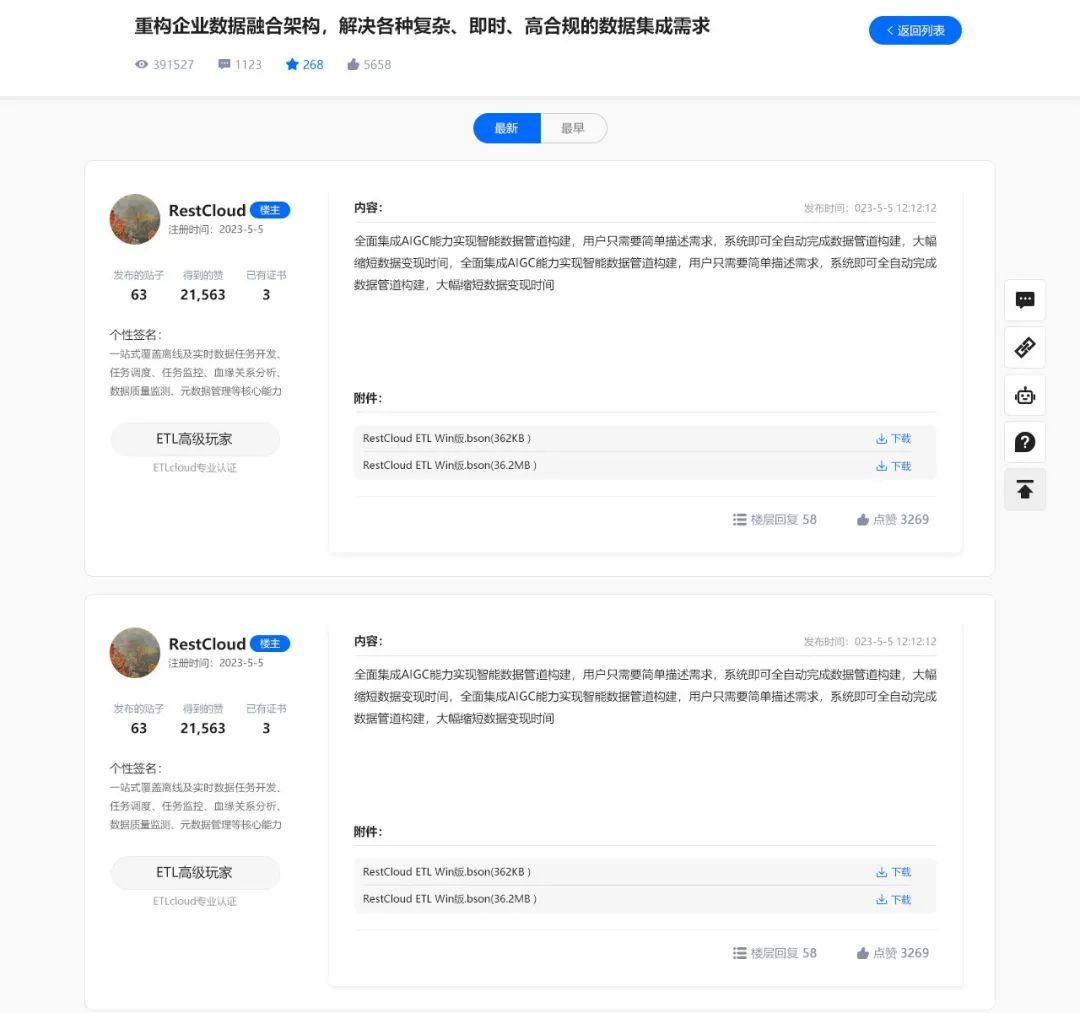
社区迭代|ETLCloud社区新增“论坛”啦!
ETLCloud社区是谷云科技RestCloud旗下面向开发工程师、集成研发人员等技术人员提供全方位交流和学习的开放式平台,也是ETLCloud在产品生态赋能上的一大亮点,旨在能够帮助更多的用户更快捷高效的掌握技能,也为企业提供集成人才培养赋能&#x…...
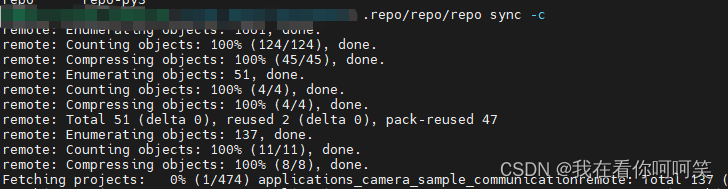
ohos的代码同步以及添加自己的代码
首先我们需要获取到官方的repo工具,命令如下curl -s https://gitee.com/oschina/repo/raw/fork_flow/repo-py3 > ./repo,这里我们就拿到repo工具了,这个repo可以放任意地方,也可以放 /usr/local/bin/repo下,这样可以…...
进阶使用)
Python的Pandas库(二)进阶使用
Python开发实用教程 DataFrame的运算 DataFrame重载了运算符,支持许多的运算 算术运算 运算方法运算说明df.add(other)对应元素的加,如果是标量,就每个元素加上标量df.radd(other)等效于otherdfdf.sub(other)对应元素相减,如果…...

如何才能从程序员到架构师?
1 引言 小团队一般 10 人左右,其中常常是技术最牛的人做架构师(或TL)。所以,架构师在广大码农中的占比大概平均不到 10%。而架构师也可以分为初级、中级、高级三档,江湖上真正高水平的软件架构师就更少了。 所以&…...

dvadmin-打包发布-nginx-静态服务器配置-防火墙设置
文章目录 1.下载nginx2.nginx常用命令3.dvadmin打包发布4.防火墙设置 1.下载nginx 也从作者下载的网址下载:https://download.csdn.net/download/m0_67316550/88470098 2.nginx常用命令 注意:一定要在dos窗口启动,不要直接双击nginx.exe&a…...

Win10中Pro/E鼠标滚轮不能缩放该怎么办?
Pro/E安装好后,鼠标滚轮不能缩放模型,该怎么办?问题多发生在win8/win10上,新装了PROE,发现滑动鼠标中键不能放大缩小。 彩虹图纸管理软件_图纸管理系统_图纸文档管理软件系统_彩虹EDM【官网】彩虹EDM图纸管理软件系统…...
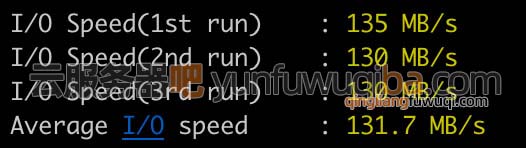
腾讯云轻量应用服务器性能如何?值得入手吗?
腾讯云轻量应用服务器性能怎么样?轻量服务器的CPU内存计算性能和同规格的标准型云服务器CVM性能处于同一水准,性能很不错,具有100%CPU性能,并且价格很优惠,值得买。腾讯云百科txybk.com分享腾讯云轻量应用服务器性能测…...
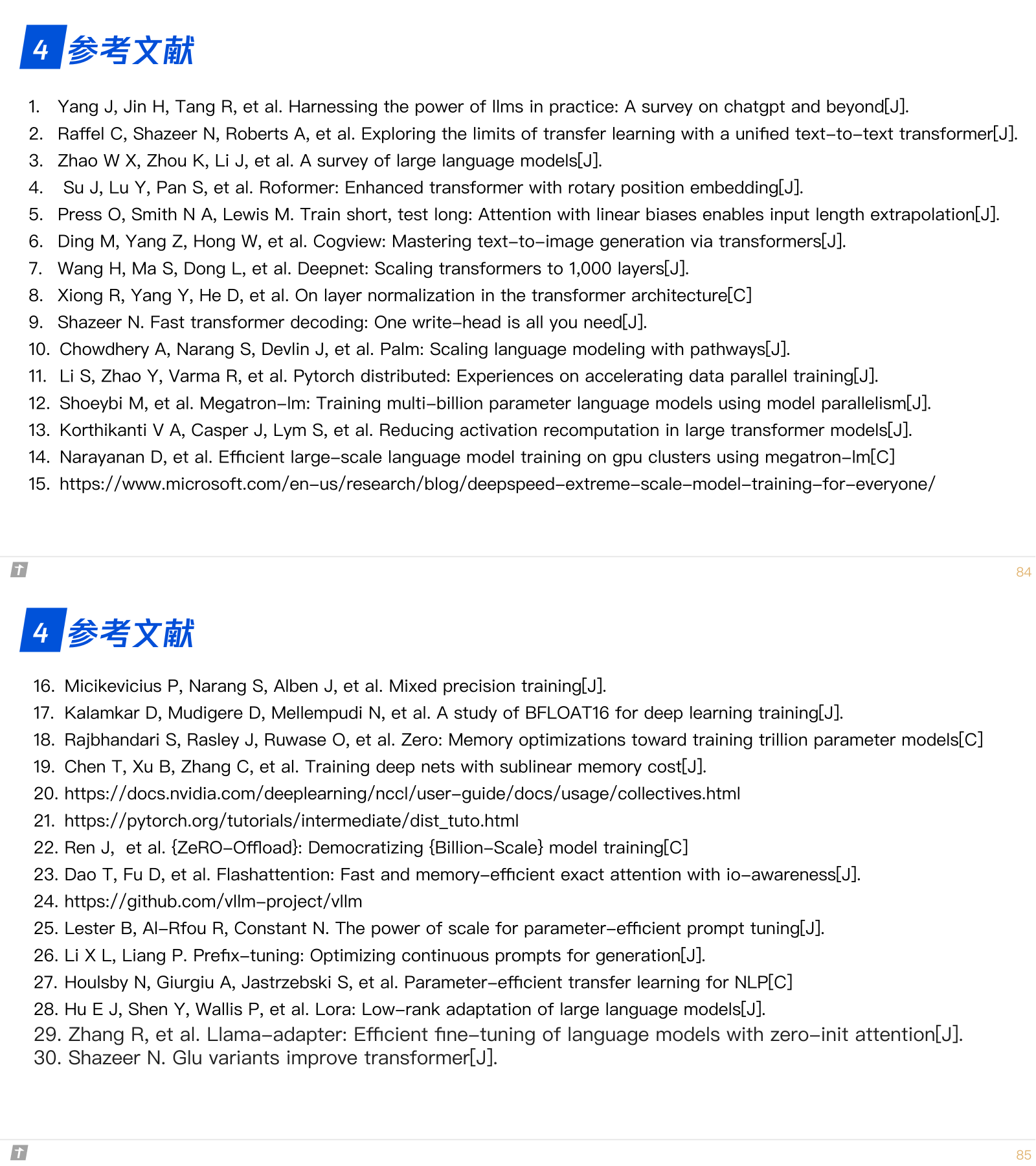
主流大语言模型的技术细节
主流大语言模型的技术原理细节从预训练到微调https://mp.weixin.qq.com/s/P1enjLqH-UWNy7uaIviWRA 比较 LLaMA、ChatGLM、Falcon 等大语言模型的细节:tokenizer、位置编码、Layer Normalization、激活函数等。2. 大语言模型的分布式训练技术:数据并行、…...

面试经典150题——Day22
文章目录 一、题目二、题解 一、题目 6. Zigzag Conversion The string “PAYPALISHIRING” is written in a zigzag pattern on a given number of rows like this: (you may want to display this pattern in a fixed font for better legibility) P A H N A P L S I I G …...
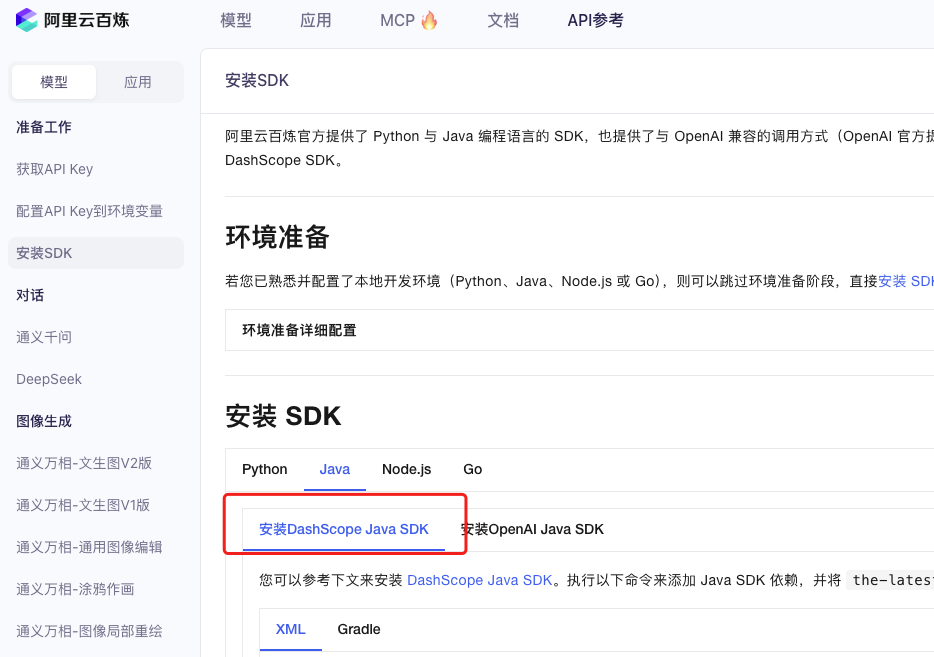
业务系统对接大模型的基础方案:架构设计与关键步骤
业务系统对接大模型:架构设计与关键步骤 在当今数字化转型的浪潮中,大语言模型(LLM)已成为企业提升业务效率和创新能力的关键技术之一。将大模型集成到业务系统中,不仅可以优化用户体验,还能为业务决策提供…...
)
postgresql|数据库|只读用户的创建和删除(备忘)
CREATE USER read_only WITH PASSWORD 密码 -- 连接到xxx数据库 \c xxx -- 授予对xxx数据库的只读权限 GRANT CONNECT ON DATABASE xxx TO read_only; GRANT USAGE ON SCHEMA public TO read_only; GRANT SELECT ON ALL TABLES IN SCHEMA public TO read_only; GRANT EXECUTE O…...
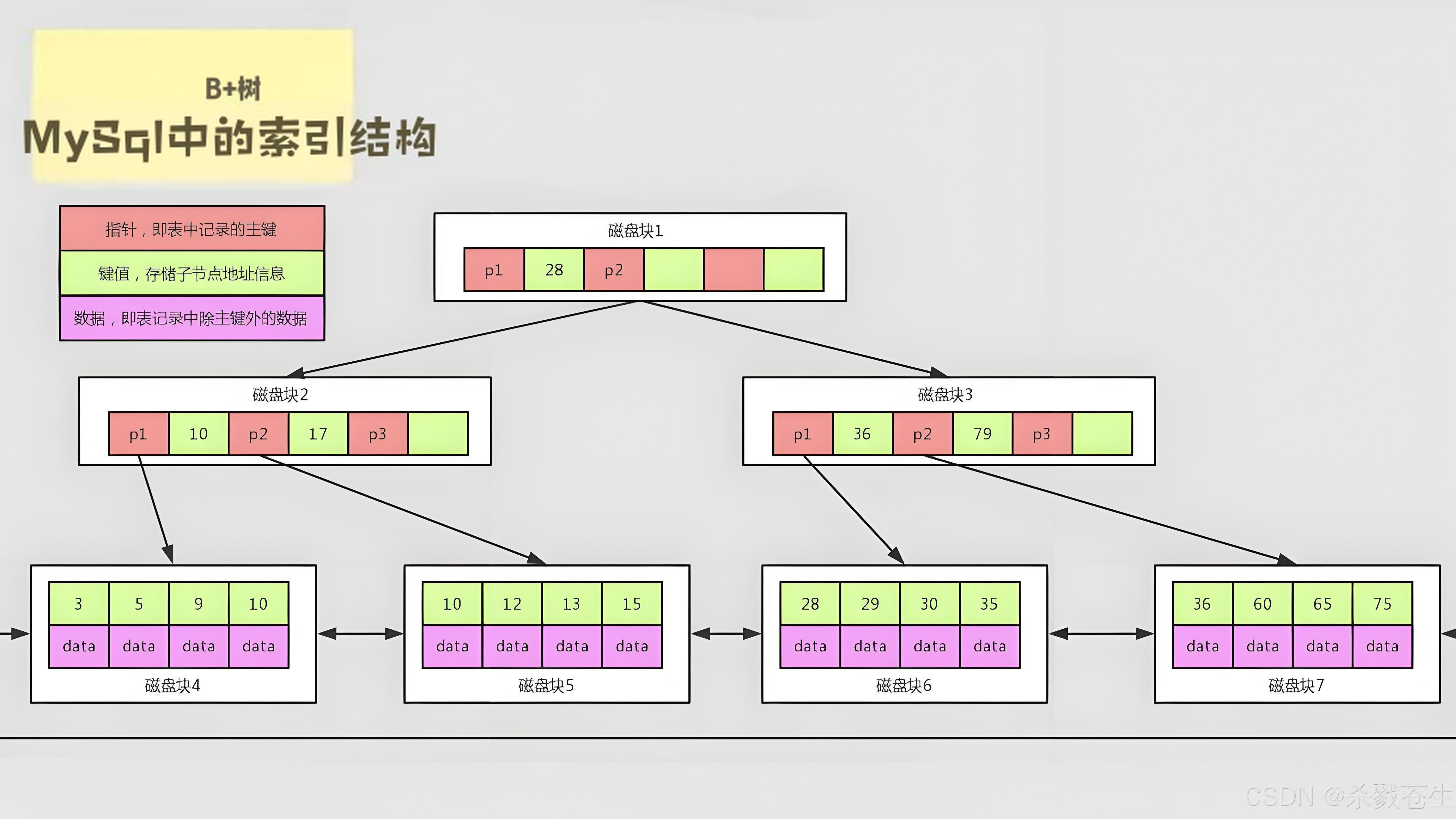
ElasticSearch搜索引擎之倒排索引及其底层算法
文章目录 一、搜索引擎1、什么是搜索引擎?2、搜索引擎的分类3、常用的搜索引擎4、搜索引擎的特点二、倒排索引1、简介2、为什么倒排索引不用B+树1.创建时间长,文件大。2.其次,树深,IO次数可怕。3.索引可能会失效。4.精准度差。三. 倒排索引四、算法1、Term Index的算法2、 …...
)
【HarmonyOS 5 开发速记】如何获取用户信息(头像/昵称/手机号)
1.获取 authorizationCode: 2.利用 authorizationCode 获取 accessToken:文档中心 3.获取手机:文档中心 4.获取昵称头像:文档中心 首先创建 request 若要获取手机号,scope必填 phone,permissions 必填 …...

LangChain知识库管理后端接口:数据库操作详解—— 构建本地知识库系统的基础《二》
这段 Python 代码是一个完整的 知识库数据库操作模块,用于对本地知识库系统中的知识库进行增删改查(CRUD)操作。它基于 SQLAlchemy ORM 框架 和一个自定义的装饰器 with_session 实现数据库会话管理。 📘 一、整体功能概述 该模块…...

SQL慢可能是触发了ring buffer
简介 最近在进行 postgresql 性能排查的时候,发现 PG 在某一个时间并行执行的 SQL 变得特别慢。最后通过监控监观察到并行发起得时间 buffers_alloc 就急速上升,且低水位伴随在整个慢 SQL,一直是 buferIO 的等待事件,此时也没有其他会话的争抢。SQL 虽然不是高效 SQL ,但…...

Webpack性能优化:构建速度与体积优化策略
一、构建速度优化 1、升级Webpack和Node.js 优化效果:Webpack 4比Webpack 3构建时间降低60%-98%。原因: V8引擎优化(for of替代forEach、Map/Set替代Object)。默认使用更快的md4哈希算法。AST直接从Loa…...

小木的算法日记-多叉树的递归/层序遍历
🌲 从二叉树到森林:一文彻底搞懂多叉树遍历的艺术 🚀 引言 你好,未来的算法大神! 在数据结构的世界里,“树”无疑是最核心、最迷人的概念之一。我们中的大多数人都是从 二叉树 开始入门的,它…...
基础)
6个月Python学习计划 Day 16 - 面向对象编程(OOP)基础
第三周 Day 3 🎯 今日目标 理解类(class)和对象(object)的关系学会定义类的属性、方法和构造函数(init)掌握对象的创建与使用初识封装、继承和多态的基本概念(预告) &a…...
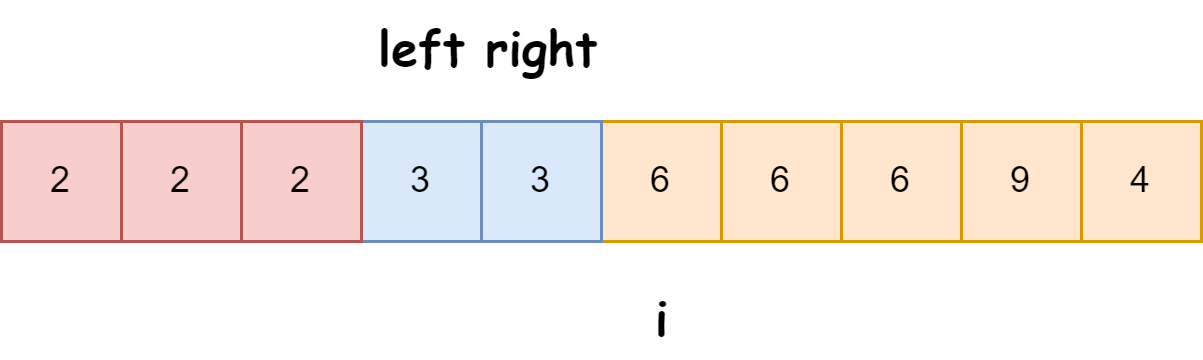
快速排序算法改进:随机快排-荷兰国旗划分详解
随机快速排序-荷兰国旗划分算法详解 一、基础知识回顾1.1 快速排序简介1.2 荷兰国旗问题 二、随机快排 - 荷兰国旗划分原理2.1 随机化枢轴选择2.2 荷兰国旗划分过程2.3 结合随机快排与荷兰国旗划分 三、代码实现3.1 Python实现3.2 Java实现3.3 C实现 四、性能分析4.1 时间复杂度…...
